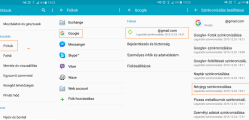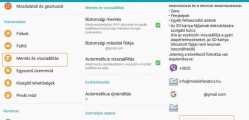Ha a telefonunk használata közben egyre gyakrabban jelentkeznek szoftveres gondok, első lépésként mindig érdemes a legutóbb telepített alkalmazások eltávolításával megpróbálni kiszűrni a gondok forrását. Ha ezzel nem járunk eredménnyel, mielőtt mobiltelefon szervizhez fordulnánk, egy próbát megér a telefonunk gyári állapotra történő visszaállítása. Mielőtt követjük az alábbi lépéseket, készítsünk biztonsági másolatot a telefonunkon tárolt adatokról, mert a hard reset során a telefonunk teljes memóriája törlésre kerül.
Sony Xperia E reset
– Kapcsoljuk ki a telefont, majd távolítsuk el az akkumulátort egy kis időre.
– Helyezzük vissza az akkumulátort, majd egyidejűleg nyomjuk le és tartsuk lenyomva a Hangerő növelése + Bekapcsolás gombokat.
– A néhány másodperc múlva megjelenő menüben a Hangerő gombokkal navigálva válasszuk ki a Factory reset opciót, majd nyomjuk meg a Bekapcsolás gombot.
– Várjuk meg, amíg a telefonunk befejezi a műveletet, majd indítsuk újra.
vagy
– Nyissuk meg a Beállítások / Biztonsági mentés és visszaállítás / Gyári adatok visszaállítása lehetőséget.
– Minden információ törléséhez (képek, zenék stb.) a belső tárhelyről, jelöljük be a Belső tárhely tartalmának törlése lehetőséget.
– Érintsük meg a Telefon visszaállítása gombot.
– A megerősítéshez érintsük meg a Minden törlése lehetőséget.